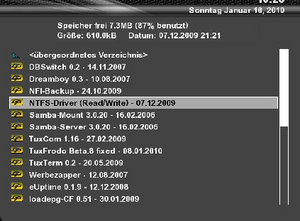NTFS mit Lese/Schreibrechten aktivieren: Unterschied zwischen den Versionen
Zur Navigation springen
Zur Suche springen
K |
|||
| Zeile 1: | Zeile 1: | ||
| − | Dazu gehen wir mit der | + | [[Bild:Ntfs.png|300px|thumb]] |
| − | + | #Dazu gehen wir mit der ''blauen Taste ins Blue-Panel'' | |
| − | + | #unter ''Einstellungen'' auf ''Erweiterungen hinzufügen/löschen'' | |
| − | + | #hier wählt man den Download vom Gemini-Server | |
| − | + | #und danach die Rubrik ''Plugins'' | |
| − | + | #den ''NTFS-Driver'' markieren | |
| − | + | #und mit der ''OK''-Taste installieren. | |
| − | |||
| − | |||
| − | |||
| − | |||
| − | |||
| − | |||
| − | |||
| − | |||
| − | |||
| − | |||
| − | |||
| − | |||
| − | |||
| − | |||
| − | |||
| − | |||
'''Zurück zur Übersicht:[[Hilfe_zur_Dreamboxspezifischen_Konfiguration]] oder [[Weiterführende_Konfigurationen]] oder [[Hauptseite]]''' | '''Zurück zur Übersicht:[[Hilfe_zur_Dreamboxspezifischen_Konfiguration]] oder [[Weiterführende_Konfigurationen]] oder [[Hauptseite]]''' | ||
Version vom 28. Mai 2010, 22:34 Uhr
- Dazu gehen wir mit der blauen Taste ins Blue-Panel
- unter Einstellungen auf Erweiterungen hinzufügen/löschen
- hier wählt man den Download vom Gemini-Server
- und danach die Rubrik Plugins
- den NTFS-Driver markieren
- und mit der OK-Taste installieren.
Zurück zur Übersicht:Hilfe_zur_Dreamboxspezifischen_Konfiguration oder Weiterführende_Konfigurationen oder Hauptseite